
„ Универсална счетоводна система “ предоставя уникална възможност за вмъкване на други документи в документ. Те могат да бъдат цели файлове. Как да вмъкна друг документ в документ? Сега ще го знаете.
Да влезем в директорията "Форми" .
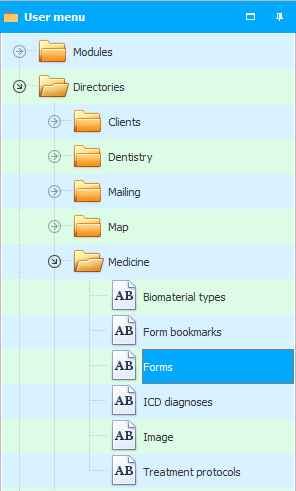
Нека добавим ' Формуляр 027/г. Извлечение от медицинската карта на амбулаторния пациент .
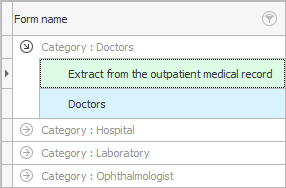
Понякога е известно предварително, че в попълвания документ трябва да бъдат включени и други документи. Това може да бъде конфигурирано веднага на етапа на настройка на шаблон на документ. Основното правило е въведените документи да се попълват в една и съща услуга.
Кликнете върху Действие в горната част "Персонализиране на шаблона" .

В долния десен ъгъл ще се появят два раздела „ ОТЧЕТИ “ и „ ДОКУМЕНТИ “.
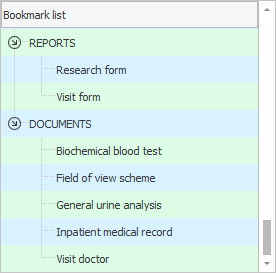
Разделът „ ОТЧЕТИ “ ще съдържа отчети, които са разработени от програмистите на програмата „ USU “.
А в секцията „ ДОКУМЕНТИ “ ще има документи, които самите потребители са регистрирали в програмата.
По-конкретно, в този случай не е необходимо да конфигурираме предварително вмъкването на други документи. Тъй като извлечението от медицинската карта на амбулаторния пациент ще включва резултатите от изследванията, които по-късно ще бъдат назначени на пациента според неговото заболяване. Нямаме предварителна информация за подобни назначения. Затова ще попълним формуляр № 027 / y по различен начин.
А в предварителните настройки само ще покажем как трябва да се попълват основните полета с информация за пациента и лечебното заведение .
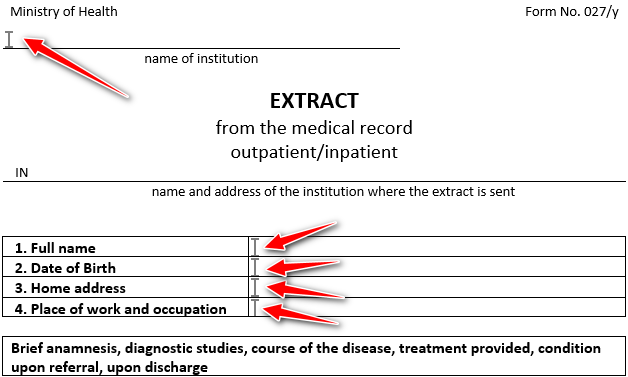

Сега нека да разгледаме работата на лекар при попълване на формуляр 027 / y - извлечение от медицинската карта на амбулаторния пациент. За да направите това, добавете услугата „ Изписване на пациента “ към графика на лекаря и отидете на текущата медицинска история.
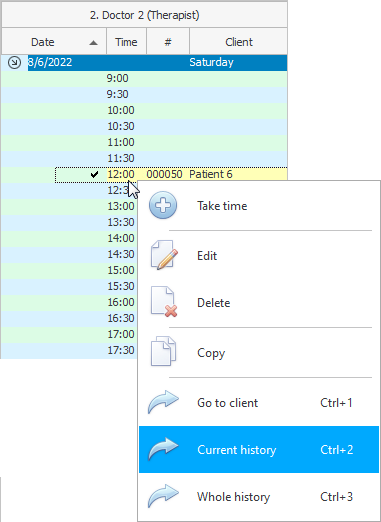
В раздела "форма" имаме необходимия документ. Ако няколко документа са свързани с услугата, щракнете първо върху този, с който ще работите.
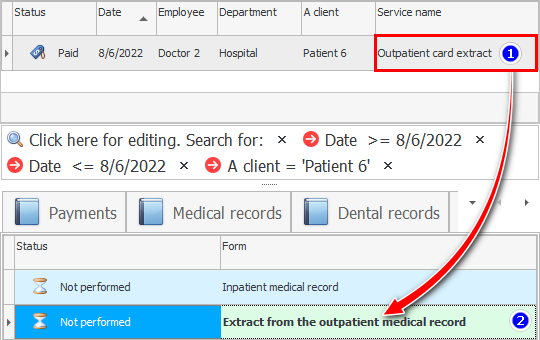
За да го попълните, щракнете върху действието в горната част "Попълнете формуляра" .

Първо ще видим автоматично попълнените полета на формуляр № 027 / г.
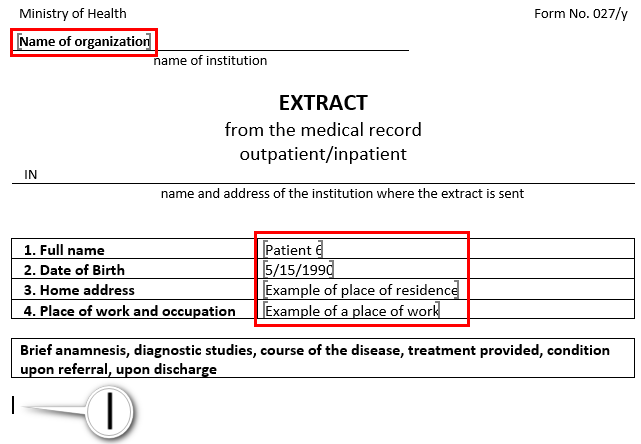
И сега можете да щракнете в края на документа и да добавите цялата необходима информация към това извлечение от медицинското досие на амбулаторен или болничен пациент. Това може да са резултати от прегледи при лекар или резултати от различни изследвания. Данните ще бъдат въведени като цели документи.
Обърнете внимание на таблицата в долния десен ъгъл на прозореца. Съдържа цялата медицинска история на настоящия пациент.
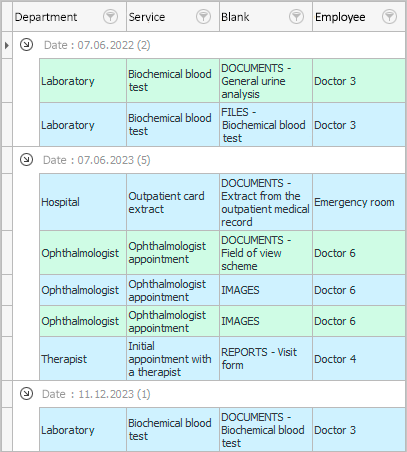
Данните са групирани по дата. Можете да използвате филтриране по отдел, лекар и дори конкретна услуга.
Всяка колона може да бъде разширявана или свивана по преценка на потребителя. Можете също така да промените размера на тази област , като използвате двата разделителя на екрана , които се намират над и вляво от този списък.

Лекарят има възможност, когато попълва един формуляр, да вмъкне в него други формуляри, които са били попълнени по-рано. Такива редове имат системната дума „ ДОКУМЕНТИ “ в началото на името в колоната „ Празно “.
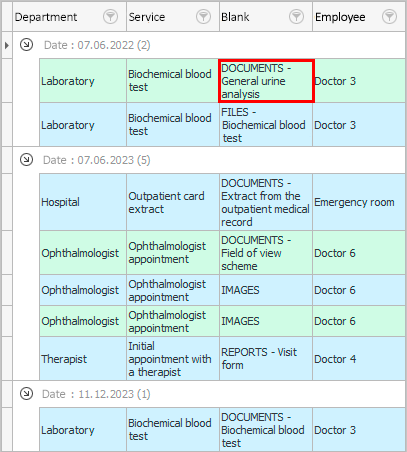
За да вмъкнете цял документ във формуляр за попълване, е достатъчно първо да щракнете върху мястото на формуляра, където ще бъде вмъкнато. Например, нека щракнем в края на документа. И след това щракнете двукратно върху вмъкнатия формуляр. Нека бъде „ Куринализ “.
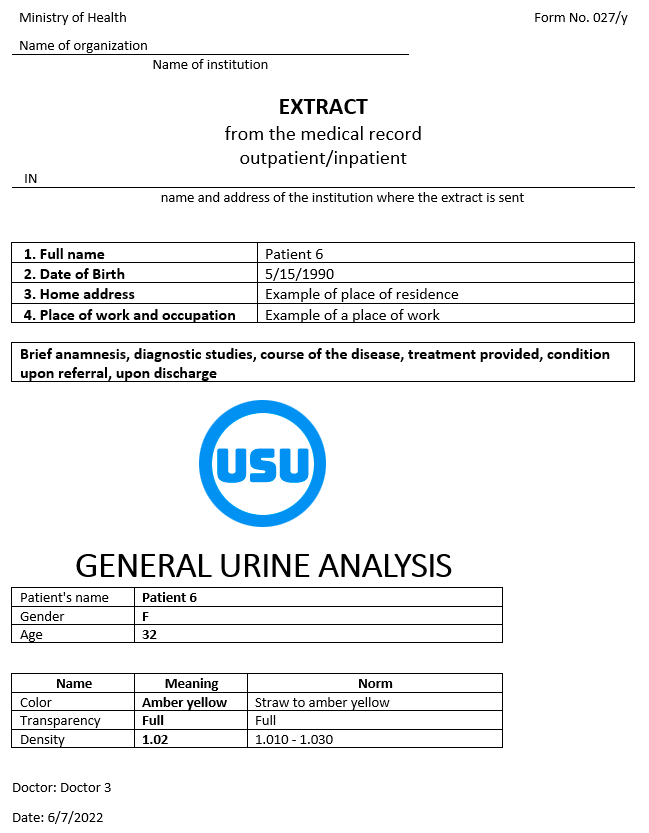

Също така е възможно да вмъкнете отчет във формуляр, който може да се редактира. Докладът е форма на документ, който се разработва от програмисти на USU . Такива редове имат системната дума „ ОТЧЕТИ “ в колоната „ Празно “ в началото на името.
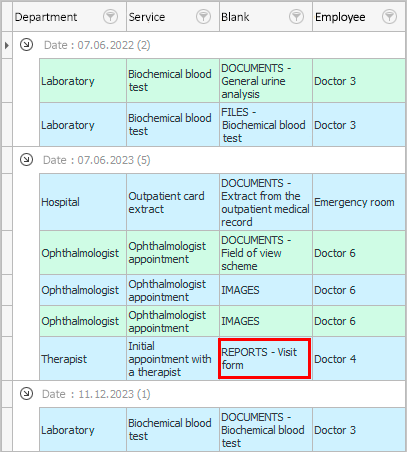
За да вмъкнете цял документ във формуляра за попълване, отново е достатъчно първо да щракнете с мишката върху мястото на формуляра, където ще бъде вмъкнато. Кликнете в самия край на документа. След това щракнете двукратно върху вмъкнатия отчет. Нека добавим резултата от същото изследване „ Curinalysis “. Само показването на резултатите вече ще бъде под формата на стандартен шаблон.
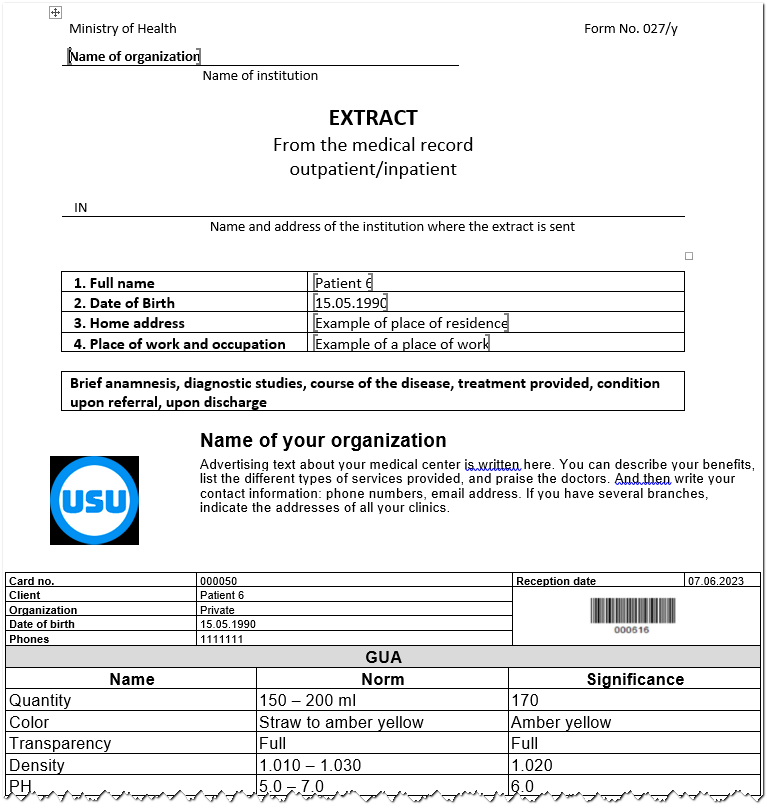
Оказва се, че ако не създавате индивидуални формуляри за всеки тип лабораторен анализ и ултразвук, тогава можете безопасно да използвате стандартен формуляр, който е подходящ за отпечатване на резултатите от всяка диагноза.
Същото важи и за посещение при лекар. Ето част от стандартен формуляр за консултация с лекар.
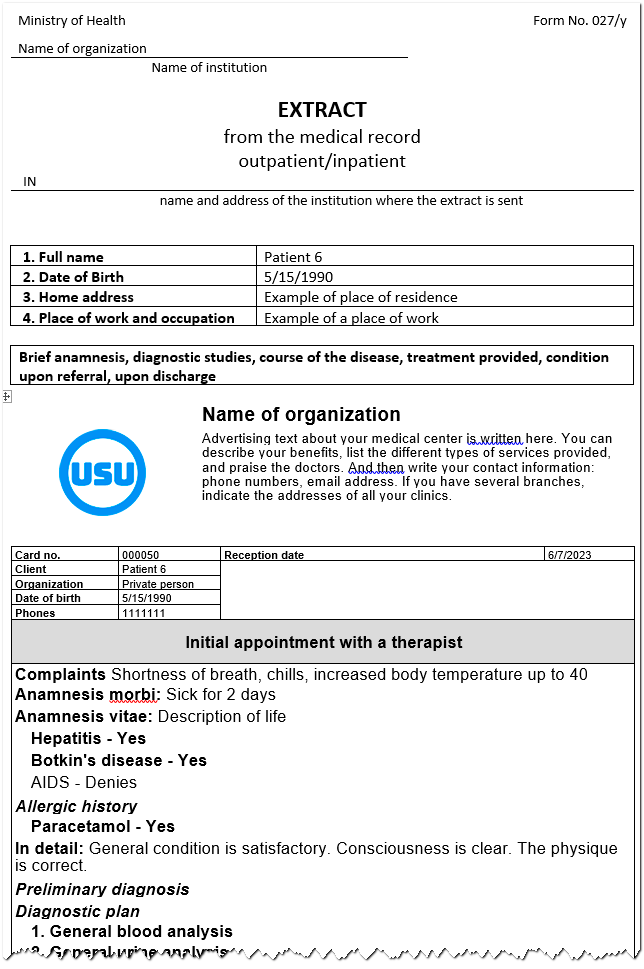
Ето колко лесно „ Универсалната система за записи “ прави възможно попълването на големи медицински формуляри, като например формуляр 027/y. В извлечение от медицинската карта на амбулаторен или болничен пациент можете лесно да добавите резултатите от работата на всеки лекар. Освен това има възможност да се правят заключения, като се използват шаблони на медицински специалисти .
И ако вмъкнатият формуляр е по-широк от страницата, преместете мишката върху него. В долния десен ъгъл ще се появи бял квадрат. Можете да го вземете с мишката и да стесните документа.
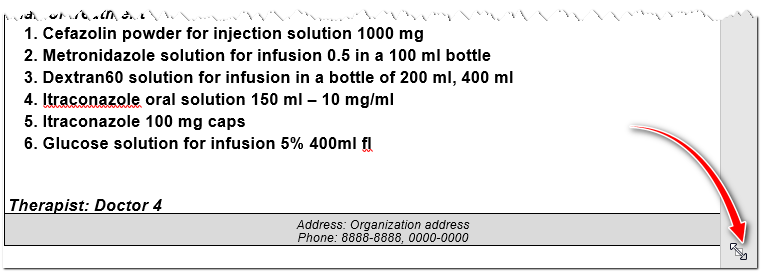

В случай, че вашият медицински център предостави на лаборатория на трета страна биоматериала, който е взет от пациенти. И вече трета организация провежда лабораторни тестове. След това най-често резултатът ще ви бъде изпратен по имейл под формата на „ PDF файл “. Вече показахме как да прикачите такива файлове към електронно медицинско досие.
Тези „ PDF файлове “ също могат да бъдат вмъкнати в големи медицински формуляри.
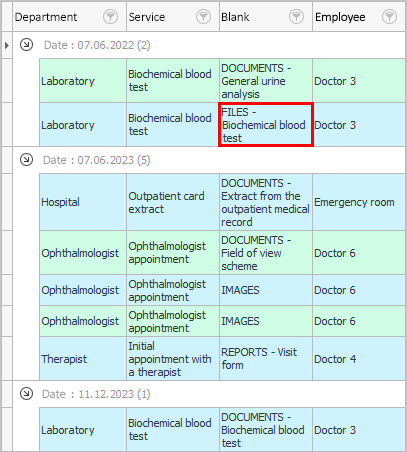
Резултатът ще бъде такъв.
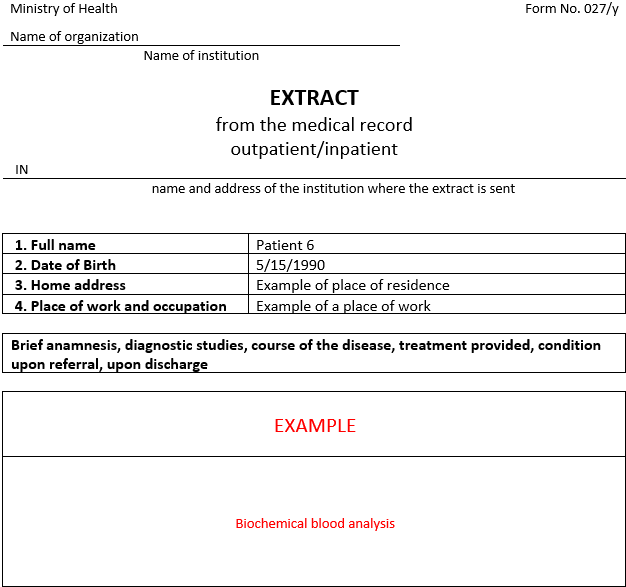

Към електронното медицинско досие е възможно да се прикачват не само файлове, но и изображения. Това могат да бъдат рентгенови снимки или изображения на части от човешкото тяло , които правят медицинските формуляри по-визуални. Разбира се, те могат да бъдат вмъкнати и в документи.
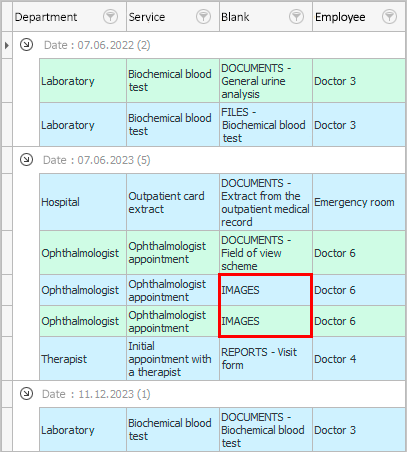
Например, тук е „ Зрително поле на дясното око “.
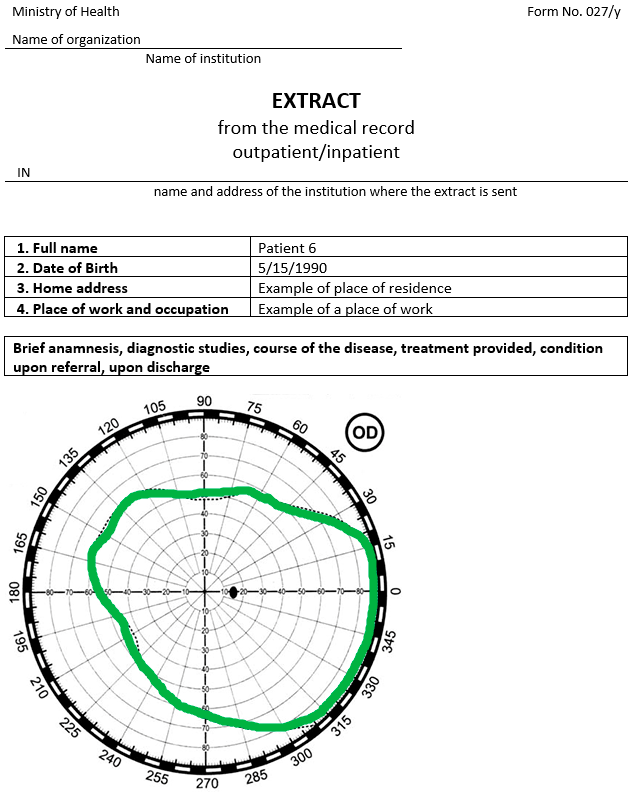
Вижте по-долу за други полезни теми:
![]()
Универсална счетоводна система
2010 - 2024